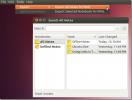Hur du överför stora filer mellan Linux och Windows
Har du massor av stora filer att skicka till en Windows-dator i ditt nätverk? Ointresserad av att ställa in ett komplicerat överföringsverktyg? Vi kan hjälpa! I den här guiden visar vi dig det enklaste sättet att överföra stora filer mellan Linux och Windows!
Ställa in en SSH-server på Linux
Det finns många sätt att dela stora filer mellan Linux och Windows. Det bästa sättet att göra det är dock med en SSH-server som är värd på Linux-maskinen, eftersom den inte kräver mycket konfigurering eller komplicerade synkroniseringsappar från tredje part. Det bästa av allt är att Windows-användaren inte behöver göra något annat än att ställa in en kompatibel FTP-app.
Att installera en SSH-server på Linux är lätt för det mesta, men olika Linux-distributioner har olika installationsprocesser. I den här guiden kommer vi att visa korta hur man ställer in en SSH-server på Ubuntu. Men om du använder ett annat Linux OS måste du följa vår djupgående handledning om hur man ställer in SSH.
I Ubuntu är det lika enkelt att installera en SSH-server som att installera SSH-serverpaketet. Det behövs inte någon annan konfiguration. Öppna ett terminalfönster genom att trycka på
Ctrl + Alt + T eller Ctrl + Skift + T på tangentbordet. Använd sedan Benägen kommando nedan.sudo apt install openssh-server
När OpenSSH-serverpaketet är konfigurerat på systemet kan du göra ett snabbtest på din Linux-maskin genom att ansluta till lokal värd med SSH.
Obs: ändra "youruser" till det användarnamn du använder på Linux-maskinen som är värd för SSH-servern.
ssh youruser @ localhost.
Förutsatt att SSH ansluter till lokal värd framgångsrikt är servern klar och kan användas för att överföra filer. Om inte, installera paketet igen och försök igen.
Installera FileZilla på Windows
I den här guiden överför vi filer över SSH: s inbyggda FTP-server (SFTP). Som ett resultat måste du installera en kompatibel FTP-klient. I Windows är FileZilla det bästa (och lättaste) att använda. Så här installerar du det på Windows.
Först, gå över till FileZilla officiella webbplats. En gång på webbplatsen letar du efter knappen "Ladda ner FileZilla Client" och klickar på den med musen. Därifrån letar du efter "Visa ytterligare nedladdningsalternativ" och klickar på den för att visa alla nedladdningsalternativ för appen. Ladda sedan ner installationen EXE under Windows (64bit) eller Windows (32bit).
När du har laddat ner FileZilla EXE-installationsprogrammet till ditt Windows-system öppnar du mappen "Nedladdningar", dubbelklickar på EXE-filen och installerar FileZilla.
När FileZilla-appen är installerad på Windows, starta den och gå vidare till nästa steg i guiden.
Loggar in på SSH-servern
Nu när FileZilla-appen är installerad måste vi visa hur vi ansluter till SSH (SFTP) -servern på Windows. Öppna FileZilla på Windows PC och följ steg-för-steg-instruktionerna nedan.
Steg 1: Inuti FileZilla på Windows-datorn, leta efter textrutan “Host”. I den här rutan skriver du värdnamnet på Linux-datorn i rutan.
Osäker på vad ett värdnamn är? Gå till Linux-datorn och starta ett terminalfönster. Titta sedan på kommandoraden. Värdnamnet är texten efter @ symbol. I den här guiden är värdnamnet ryzen-desktop. Dina kommer att skilja sig.
Steg 2: Hitta textrutan "Användarnamn" och klicka på den med musen. Ange sedan Linux-datorns användarnamn.
Steg 3: Leta upp textrutan "Lösenord" och klicka på den med musen. Därefter anger du användarens lösenord.
Steg 4: Hitta texten "Port" och klicka på den med musen. Skriv sedan ”22” i det. 22 är porten för Linuxmachines SSH (SFTP) filserver.
Steg 5: Klicka på ”Quickconnect” -knappen för att logga in på Linux-maskinen via Windows FileZilla-klienten.

Dela stora filer från Linux till Windows
Behöver du dela några stora filer som finns på din Linux-PC till Windows-datorn? Gör följande.

Gå först till rutan "Fjärrplats" i FileZilla i Windows. Den visar hemkatalogen för den Linuxanvändare du loggade in på. Bläddra sedan igenom filwebbläsaren för att hitta den stora filen (eller mappen) som du vill överföra till Windows-datorn.

Högerklicka på filen (eller mappen) som du vill överföra och välj knappen "Hämta". Om du väljer "Ladda ner" kommer FileZilla att ta tag i fjärrdata från Linux SSH-servern och placera dem på din Windows PC.

Dela stora filer från Windows till Linux
Har du några stora filer på din Windows-dator som du behöver för att få till din Linux-dator? Gör följande.

Först ska du hitta panelen "Lokal webbplats" i FileZilla i Windows. Den här panelen är det lokala Windows-filsystemet. Använd den för att söka efter den stora filen (eller mappen) som du vill överföra till den fjärr Linux-datorn.

När du har hittat den stora filen (eller mappen) vill du överföra till den externa Linux-datorn, högerklicka på den med musen. Sedan letar du i högerklick-menyn för "Upload" och klickar på den för att överföra data till Linux.

Sök
Nya Inlägg
Tomboy är enkel anteckning med applikationer som synkroniseras med Ubuntu One
Yrhätta är en öppen källkodsplattform-anteckning där applikationen ...
Hur man installerar KDE Connect på Linux för att få åtkomst till filer och aviseringar på Andriod
Har du någonsin velat få meddelanden från din Android enhet på din ...
Ubuntu Touch 13.10 Saucy Salamander: In-Depth Review & Screenshot Tour
Under de senaste åren har Android och iOS ganska mycket dominerat s...